エラー3219の後に実際のエラーのエラー0x8DE00005(HEXコード)が続く場合は、WindowsLiveメールがメールを取得するためにHotmail / OutlookまたはMSNサーバーに接続できないことを意味します。この問題は、ユーザーがセキュアHTTPSリンク(デルタ同期)を介してメールに接続して同期するようにWLMを構成した場合にのみ発生します。これは懸念の原因であり、何年もの間、サーバーに更新があるか、サーバーが過負荷になると、WLMが動作を停止することがよくあります。

従来、Windows Liveメールなどの電子メールアプリケーションを使用しているユーザーは、アカウントをIMAPまたはPOPアカウントとして構成する必要がありました。この問題に対処するために、既存のアカウントを削除/削除し、POPまたはIMAPアカウントとして再度追加します。 IMAPは、リアルタイムの同期を可能にし、複数のデバイスで同時に動作できるため、より優れたオプションです。
WindowsLiveメールでサーバーエラー3219または0x8de00005を修正する方法
この問題を修正するには、アカウントを再構成する必要があります。ただし、最初にRestoroをダウンロードして実行し、破損したファイルや不足しているファイルをスキャンして復元します。 ここに 。 完了したら、以下の手順に従います。
- アカウントを再構成するには–をクリックします [アカウント]タブ をクリックします + @記号付きの記号。
- メールアドレス、パスワード、表示名を入力してください。
- 「にチェックを入れてください サーバー設定を手動で構成する 「」
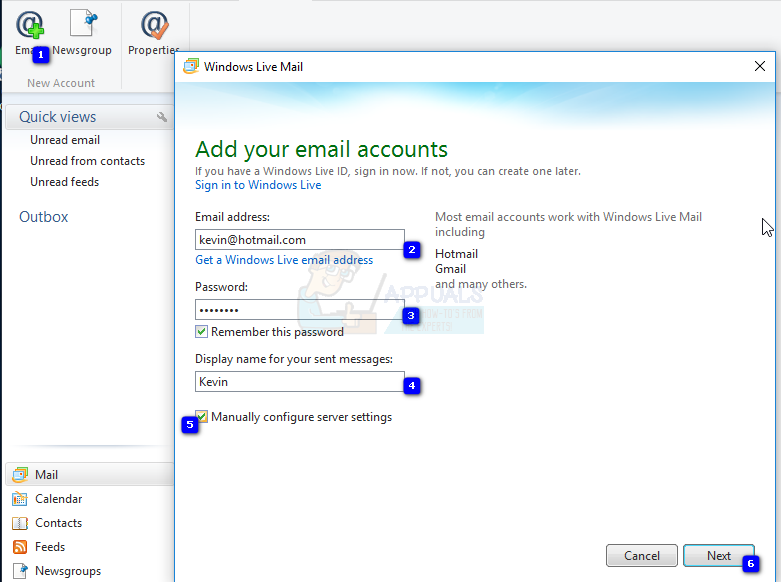
- 下 ' 着信サーバー情報 ' 選択する ' IMAP サーバータイプとして「」。
- [サーバーアドレス]フィールドに次のように入力します outlook.office365.com およびポートタイプ 993
- 「にチェックを入れてください 安全な接続SSLが必要 「」
- 下 ' 送信サーバー情報 」タイプ smtp-mail.outlook.com サーバーアドレスおよびポートタイプとして 587
- 「にチェックを入れてください 安全な接続SSLが必要 」と「 認証が必要 「」
- クリック 次 。これで、左側のペインに新しいアカウントが追加されたはずです。 Windows Live Mail 。

以前に追加したアカウントからメッセージを移動する場合は、メッセージをドラッグして適切なフォルダーにドロップできます。
を除いて、すべてのメッセージが再ダウンロードされます 送信されたメッセージ ドラッグアンドドロップできます。
アカウントの設定後、前のアカウントを右クリックして「」を選択すると、前のアカウントを削除できます。 アカウントを削除 「」
タグ 0x8DE00005 1分読む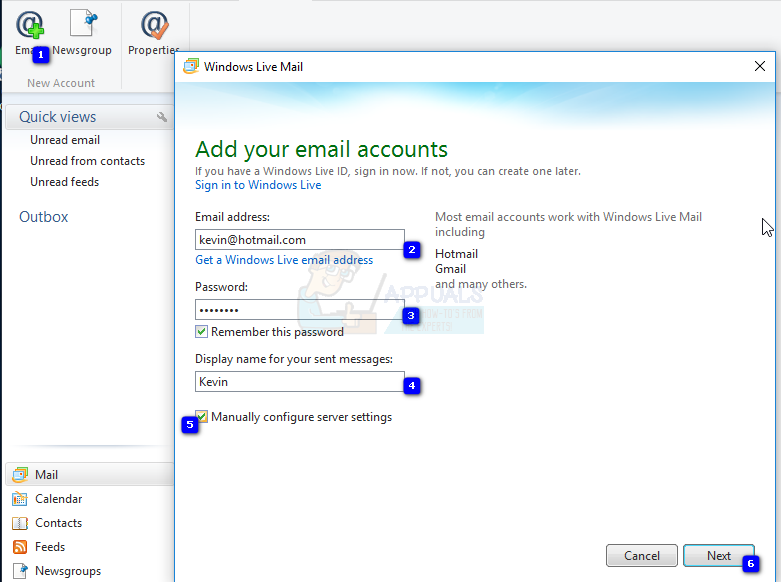

![Cool EditPro2が再生されない[修正済み]](https://jf-balio.pt/img/how-tos/42/cool-edit-pro2-not-playing.png)





















